Höfundur:
Laura McKinney
Sköpunardag:
4 April. 2021
Uppfærsludagsetning:
1 Júlí 2024
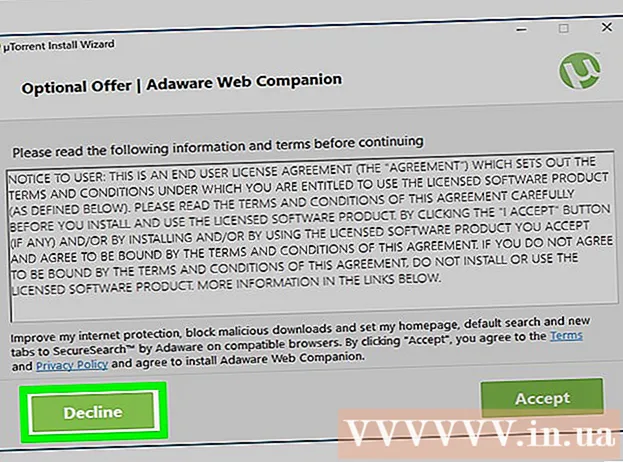
Efni.
- Windows: Ýttu á takkann til að skoða nýlega opnar skrár Windows + E til að opna File Explorer. Sjá hlutann „Nýlegar skrár“ neðst á aðal mælaborðinu fyrir merki um frávik. Þú getur einnig skoðað nýlega opnuð forrit fyrir ofan Start valmyndina.
- Mac: Smelltu á Apple valmyndina efst í vinstra horninu á skjánum og veldu Nýleg atriði (Nýleg gögn). Þú getur smellt Umsóknir (Forrit) til að skoða nýlega notuð forrit, Skjöl (Documentation) til að skoða skrár og Netþjónar (Server) til að sjá lista yfir "outstream" tengingar.

Opnaðu verkefnastjóra eða Activity Monitor. Þessi tól geta sagt þér hvað er að gerast á tölvunni þinni.
- Windows - Ýttu á Ctrl + Vakt + Esc.
- Mac - Opnaðu möppuna Umsóknir í Finder, tvísmelltu á möppuna Veitur og tvöfaldur smellur Virkni Monitor.


Þurrkaðu allt kerfið ef þú getur ekki fjarlægt áganginn. Ef tölvan þín er enn í hættu eða þú heldur að það sé ennþá eitthvað skaðlegt, er eina örugga leiðin að þurrka kerfið hreint og setja upp stýrikerfið aftur. Þú verður þó að taka afrit af mikilvægum gögnum fyrst þar sem allt verður þurrkað og endurstillt.
- Þegar þú tekur afrit af gögnum á sýktri tölvu skaltu ganga úr skugga um að leita að hverri skrá áður en þú tekur afrit. Innflutningur á gömlum skrám getur alltaf smitað tölvuna þína aftur.
- Sjá leiðbeiningar um hvernig á að sníða Windows eða Mac tölvu og setja upp stýrikerfið aftur.
2. hluti af 2: Koma í veg fyrir afskipti af framtíðinni
Gakktu úr skugga um að eldveggurinn þinn sé með venjulegar stillingar. Ef þú ert ekki að nota vefþjón eða annað forrit sem krefst fjaraðgangs að tölvunni þinni þarftu ekki að opna tengihöfnina. Flest forrit sem þurfa gátt nota UPnP - sem opnar höfnina þegar þörf er á og lokar sig þegar forritið er ekki í notkun. Ef þú opnar endalaust opnar hafnir verður netið þitt viðkvæmt fyrir ágangi.
- Við skulum sjá hvernig á að setja upp áframsendingar á leiðinni og ganga úr skugga um að engar hafnir séu opnar nema nauðsynlegt sé fyrir netþjóninn sem þú notar.

Gakktu úr skugga um að lykilorðin sem þú notar séu mjög örugg og erfitt að giska á. Hver þjónusta eða forrit sem þú notar með lykilorði verður að hafa einstakt lykilorð sem erfitt er að giska á. Þetta er leið til að tryggja að tölvuþrjótar geti ekki notað lykilorð þjónustunnar sem er í hættu til að fá aðgang að öðrum reikningum. Sjá notendahandbók lykilorðsstjóra til að auðvelda notkunina.
Forðastu að nota opinbera Wi-Fi staði. Opinberir Wi-Fi staðir eru áhættusamir vegna þess að þú hefur enga stjórn á netinu. Þú veist ekki hvort sami Wi-Fi notandi stjórni umferðinni frá tölvunni þinni. Í gegnum opinbert Wi-Fi kerfi geta aðrir fengið aðgang að opnum vafra eða öðrum upplýsingum. Þú getur dregið úr áhættunni með því að nota VPN í hvert skipti sem þú tengist Wi-Fi til að dulkóða sendingu þína.
- Sjáðu hvernig setja á upp VPN stillingar til að sjá hvernig koma á tengingu við VPN þjónustuna.
Vertu alltaf á varðbergi gagnvart forritum sem hlaðin eru á netinu. Mörg „ókeypis“ forrit þarna úti innihalda annan hugbúnað sem þú þarft ekki. Fylgstu með uppsetningarferlinu til að ganga úr skugga um að hafna öðrum „boðum“. Forðastu að hlaða niður ólöglegum hugbúnaði, þar sem þetta er kunnugleg leið til að smita stýrikerfið þitt. auglýsing
Ráð
- Athugaðu að tölvan þín gæti byrjað sjálfkrafa til að setja uppfærsluna upp. Margar nýrri tölvur eru stilltar til að uppfæra kerfið sjálfkrafa, venjulega á nóttunni þegar þú ert ekki að nota tölvuna. Ef tölvan þín byrjar sjálfkrafa þegar þú ert ekki að nota hana, þá er það vegna þess að tölvan í svefnham er „vakin“ til að setja uppfærslurnar upp.
- Þó að hægt sé að nálgast tölvuna þína lítillega er möguleikinn venjulega mjög lítill. Það eru skref sem þú getur tekið til að koma í veg fyrir ágang.



